
Читайте также:
|
Инструмент Pen
Название можно перевести как "ручка" или как "перо". Мне более по вкусу второе. И просто привык его так называть. так я его и буду именовать в дальнейшем.
Это практически единственный инструмент, которым я пользуюсь. Собственно им-то мы и будем рисовать наш контур!
Инструмент представлен в двух вариантах: растровом и векторном.
Настройки у них одинаковые и действуют они примерно одинаково. Но есть и различия.
Далее картинки с описанием и примерами инструмента.
Сразу оговорюсь, чтобы не вводить никого в заблуждение, у меня в примере открыт лист Ах4 на 300dpi, расположение книжное.






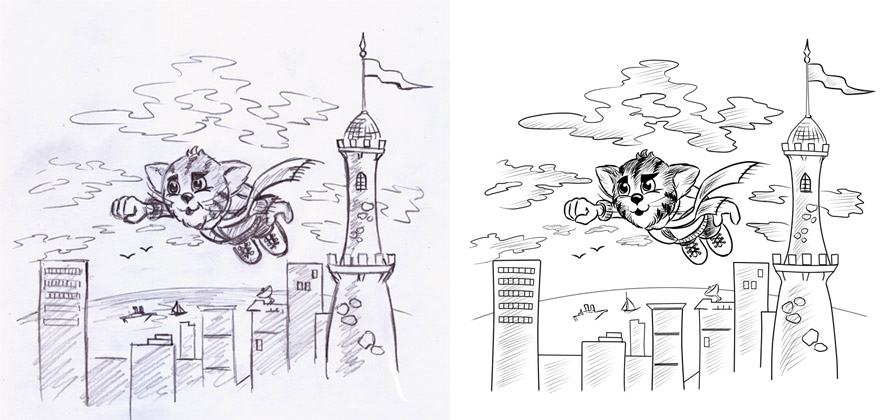
Вот мы и получили контур! 
Приношу извинения, всё делал несколько наспех-небрежно, сам же пренебрегал своими советами. Но надеюсь мой пример дал некое общее впечатление о программе. А свои шедевры вы и сами нарисуете.
Ещё раз повторюсь!
Используйте перо в обоих вариантах, в векторном и растровом. переключайтесь между ними. Спустя небольшое время найдёте в обоих свои достоинства и недостатки.
Переключайтесь в режимах сглаживания. Попробуйте всё от значения 0 до значения S-7. И не останавливайтесь на одном режиме. Работать в SAI всё время в одном режиме - всё равно что красть у себя!
И не забывайте поворачивать холст при рисовании. Когда рисуешь на бумаге "живыми" инструментами, этот процесс обычно в гораздо меньшей степени требует вращения квадратика листа перед собой, чем рисование на компьютере. Графические редакторы, которые не обладают такой функцией, сильно теряют в возможностях.
При работе со слоями старайтесь обходиться меньшим. Или используйте группы слоёв. Это избавит вас от нагромождений, хаоса и лишней паники при выполнении срочного рисунка. Ну, в общем сами знаете, как с этим обходиться.
Немного про инструмент ластик (Eraser).
Я им почти не пользуюсь. Стараюсь сразу проводить линии и при неудаче, просто отменяю последнее действие. Но ластик здесь достаточно хорош, чтобы использовать его в художественных целях, а не только, как средство для исправления недочётов..
Настройки у него такие же как у пера. В растровом слое он может проводить линию с заострёнными кончиками, чувствителен к нажиму и т.д.
Но в векторном слое... помните подсвеченные точки при трансформации векторного объекта??!!! так вот, ластик их просто отсекает и получаются такие скруглённые обрубки. Так что в векторном слое его лучше не использовать вовсе.
Ещё в заключение добавлю, что в SAI есть свои разные любопытные инструменты для разукрашек. да в общем-то и для контура подойдёт не только вышеописанное. Я лишь перечислил то, что сам активно использовал. Так что если у кого возникнет желание дополнить тему, буду только рад.
Лично мне тех инструментов, что я перечислил вполне хватает для контура. А для покраски я уже успел привыкнуть к другим программам.
Помните, что слишком большие форматы изображений программа ворочает с трудом. Так что если есть возможность работать с отдельными объектами для последующей склейки их в других программах, то всё впорядке. Если такой возможности нет, лучше и не пытайтесь, а осваивайте другие программы.
И вот ещё что, другие программы всё-таки понадобятся тем, кто впечатывает текст, а не пишет его от руки. В SAI напрочь отсутствует работа со шрифтами.
В векторных слоях нет фигур типа овал, прямоугольник. те, кто не рисует баллон под текст от руки, тоже этой программы будет недостаточно.
В публикации я использовал руссифицированную версию программы.
Где купить, скачать, руссифицировать и даже "крякнуть" программу смотрите здесь: ссылка по теме: http://sai.detstwo.com/sai/ru/
Всё!
Дата добавления: 2015-09-04; просмотров: 41 | Нарушение авторских прав
| <== предыдущая страница | | | следующая страница ==> |
| Инструменты Cuvre и Line | | | Как войти в свою почту на mail.ru? |